電腦開機時,系統會自動運行一系列程序,其中包括必要的系統進程和用戶自行添加的啟動項。然而,過多的啟動項可能會導致開機速度變慢,影響系統性能。因此,合理管理開機啟動項,可以優化電腦的運行效率。電腦開機啟動項怎么設置呢?本文將詳細介紹如何查看、添加、禁用和管理開機啟動項,幫助用戶更高效地管理電腦啟動程序。

一、什么是開機啟動項?
開機啟動項是指在Windows啟動時自動運行的程序。這些程序通常包括殺毒軟件、輸入法、云同步工具等。雖然部分啟動項是必要的,但有些程序并不需要每次開機都自動運行,因此可以手動禁用,以提高系統啟動速度。
二、如何管理開機啟動項?
方法1:使用任務管理器管理啟動項(適用于Windows10/11)
1、打開任務管理器
快捷鍵方式:按下Ctrl+Shift+Esc直接打開任務管理器。
另一種方式:右鍵點擊任務欄,選擇“任務管理器”。
2、進入“啟動”選項卡
在任務管理器窗口中,點擊“啟動”選項卡,可以看到所有開機自啟的程序及其狀態(啟用或禁用)。
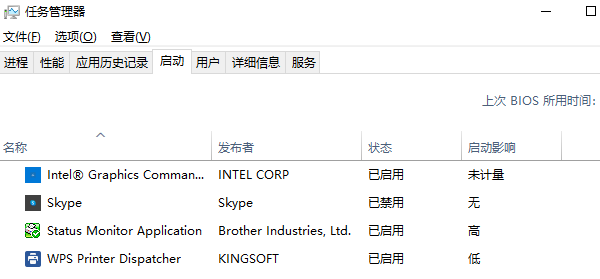
3、禁用或啟用啟動項
選中不需要開機啟動的程序,右鍵點擊它,然后選擇“禁用”(Disable)。
需要啟用某個程序時,選中它后右鍵點擊,選擇“啟用”(Enable)。
方法2:使用msconfig配置系統啟動項(適用于Windows7/8/10)
1、打開系統配置
按Win+R,輸入msconfig,然后回車。
2、進入“啟動”選項卡
在Windows7及更早版本中,可以直接在“啟動”選項卡管理開機啟動項。
在Windows8及更新版本中,該功能已整合進任務管理器,需要點擊“打開任務管理器”進行管理。
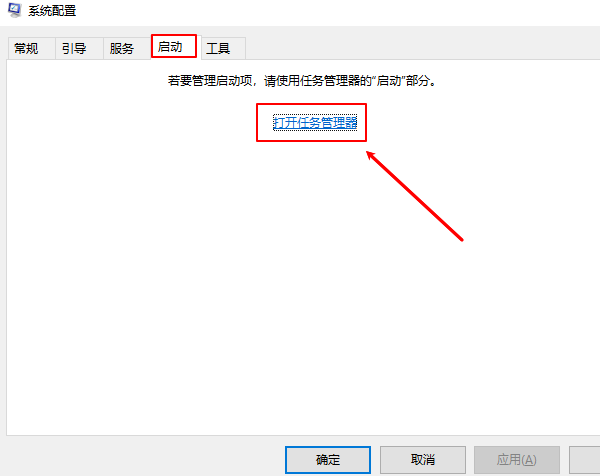
3、禁用不必要的啟動項
取消勾選不需要的啟動項,點擊“應用”并“確定”,然后重啟電腦生效。
方法3:使用注冊表管理開機啟動項(高級用戶適用)
1、打開注冊表編輯器
按Win+R,輸入regedit,然后回車。
2、導航到啟動項位置
進入HKEY_LOCAL_MACHINE\SOFTWARE\Microsoft\Windows\CurrentVersion\Run。
這里列出了所有當前用戶的開機啟動項。
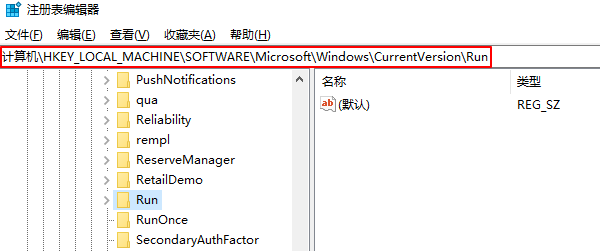
3、刪除不需要的啟動項
右鍵點擊不需要的啟動項,選擇刪除,然后重啟電腦。
注意:修改注冊表前,建議先備份注冊表,以防誤操作影響系統穩定性。
以上就是電腦開機啟動項怎么設置
| 
